Verwenden von VeraCrypt zum einfachen Verschlüsseln eines USB-Sticks

In meinem letzten Artikel "Wie man ein Superspion wird"In Bezug auf VeraCrypt gab ich Ihnen einen kurzen Überblick über das Verschlüsseln einer Datei. Aber was ist, wenn Sie ein Super-Duper-Spion sein und einen USB-Stick verschlüsseln möchten? Ja, bleib zurück, James Bond und Jason Bourne. Wir rollen jetzt die großen Waffen aus.

„Dieser 007 ist ein verschlüsselter USB-Stick. Alles, was Sie brauchen, wenn Sie sich mit tödlich schwer bewaffneten russischen KGB-Agenten messen müssen. “
USB-Sticks sind klein, das heißt, sie können es seinleicht verloren und / oder gestohlen. Dies bedeutet, dass alles auf Ihren USB-Sticks eine Verschlüsselung aufweisen muss, um zumindest den gelegentlichen Dieb oder Schnüffler abzuschrecken.
Du bekommst kein Drama wie "Dieser USB-Stick wird sich in fünf Sekunden selbst zerstören", aber das Verschlüsseln deiner Dateien ist immer noch cool.
So verwenden Sie Veracrypt zum Verschlüsseln eines USB-Sticks
Suchen Sie zuerst einen USB-Stick. Wenn Sie dies zum ersten Mal tun, finden Sie vielleicht eine, die Ihnen nichts ausmacht, wenn etwas schief geht. Nichts wird wahrscheinlich schief gehen, aber Sie wissen es nie. Schließen Sie es an Ihren Computer an.
Laden Sie jetzt Veracrypt herunter, installieren Sie es und öffnen Sie es. Klicken Sie auf "Create Volume".
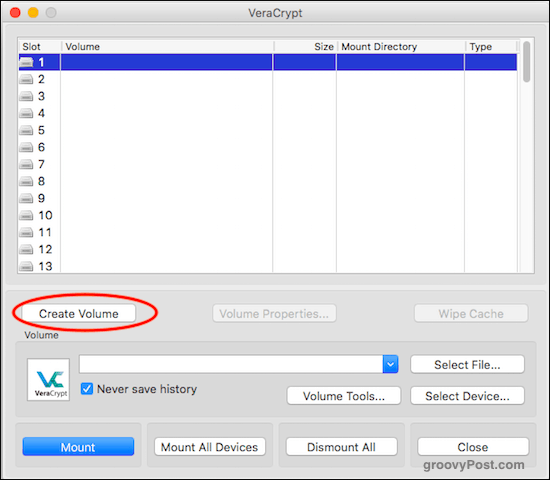
Wählen Sie die zweite Option, "Ein Volume innerhalb einer Partition / eines Laufwerks erstellen".
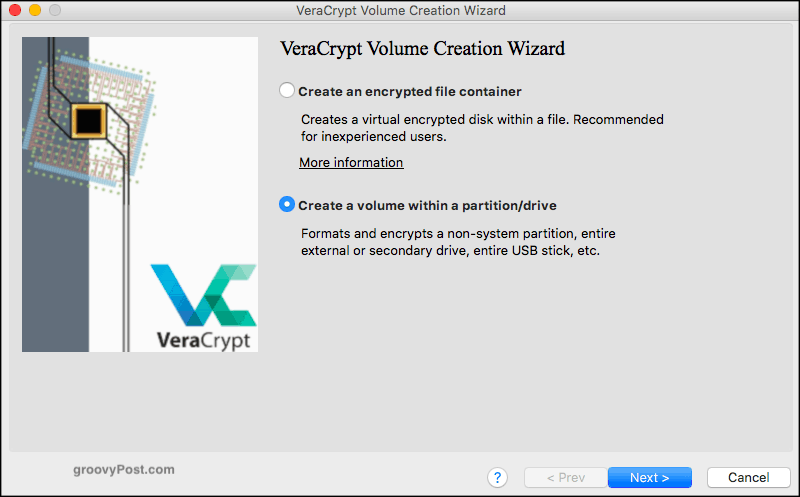
Wählen Sie nun "Gerät auswählen".
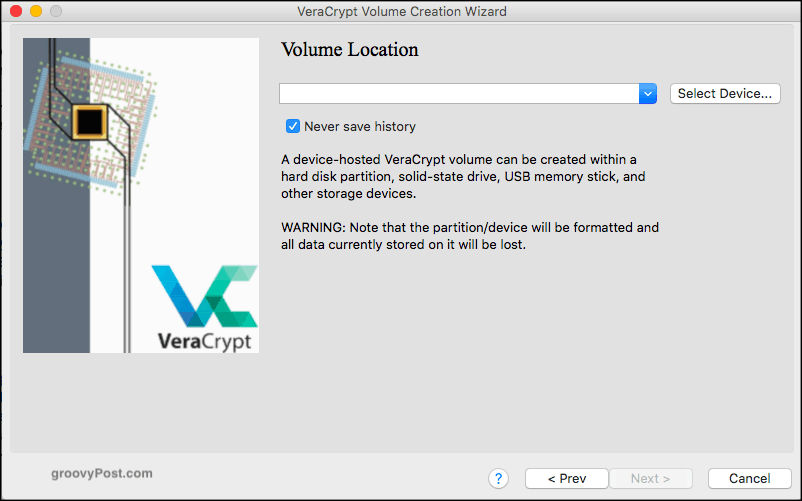
Geben Sie Ihr Administratorkennwort ein, damit das Programm weiß, dass Sie Geräte auf dem Computer verschlüsseln dürfen.
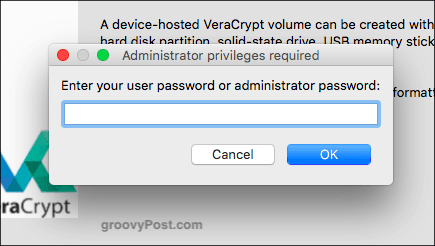
Wählen Sie dann das Gerät aus, das Sie verschlüsseln möchten. In meinem Fall ist es das HAMA-USB-Laufwerk.
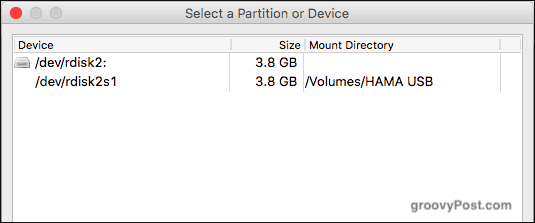
Als nächstes erhalten Sie eine Warnung von Veracryptbevorstehende Apokalypse, wenn Sie über diesen Punkt hinausgehen. Vertrauen Sie mir, Arnold Schwarzenegger wird nicht in die Vergangenheit geschickt, um John Connor zu schützen, wenn Sie sich entscheiden, Ihren USB-Stick zu verschlüsseln.
Klicken Sie zum Fortfahren auf "Ja". Oder in der Sprache von Star Trek: "Mach es so."
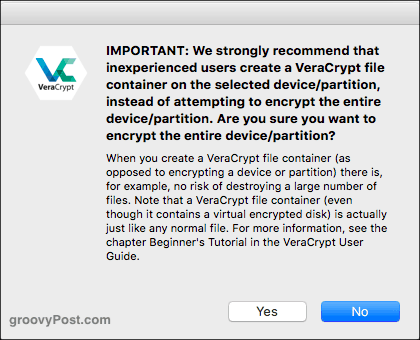
Sie werden dann gewarnt, dass das Laufwerk verschlüsselt wirdlöscht alles, was sich aktuell auf dem Laufwerk befindet. Wenn Sie also irgendetwas Wichtiges dort haben (zum Beispiel David Hasselhoffs Musikalben), dann sichern Sie diese zuerst. Weil der Hoff kurz davor ist, von Vera getroffen zu werden. Klicken Sie auf "Ja".
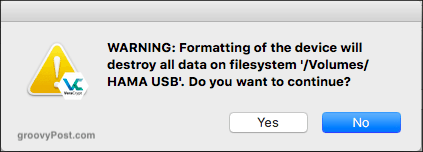
Als nächstes folgen die Verschlüsselungsoptionen. Behalten Sie die Standardeinstellung für AES und den SHA-512-Hash-Algorithmus bei, es sei denn, Sie arbeiten für den NSA und kennen den Unterschied zwischen den einzelnen Verschlüsselungsprotokollen. Niemand wird diese Mauer durchbrechen.
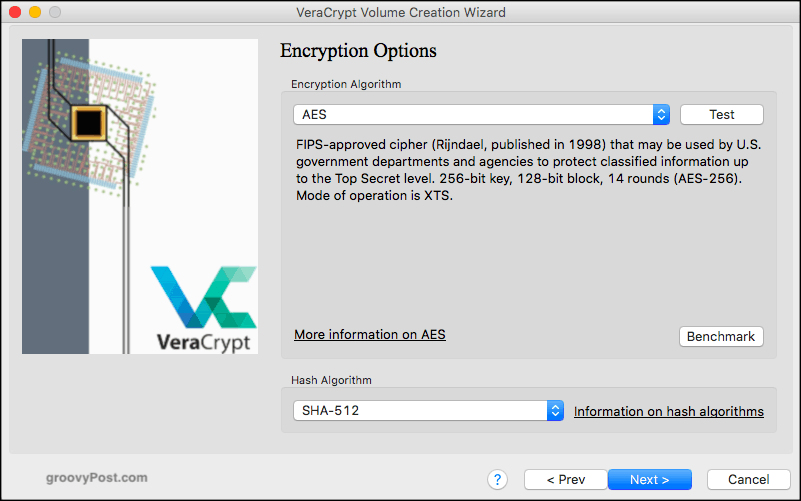
Nun zum wichtigsten Teil. Das Passwort. Bitte, werde nicht süß. No 12345. No abcde. Verwenden Sie nicht den Namen Ihrer Frau, Ihres Mannes, Ihres Haustiers oder Ihres Kindes mit dem Geburtstag am Ende usw.
Erstellen Sie ein Passwort mit 25 bis 30 Zeichen, Groß- und Kleinschreibung, Zahlen, Symbolen, Gebärdensprache und Morsecode. Und speichern Sie es in einem Passwort-Manager, damit Sie sich daran erinnern.
Ein Tipp: Klicken Sie auf "Passwort anzeigen", um sicherzustellen, dass Sie es richtig eingegeben haben.
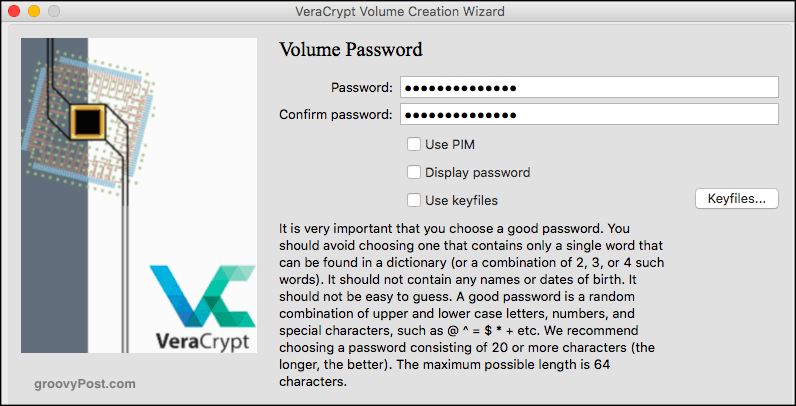
Übernehmen Sie die Standardeinstellungen für die Formatoptionen. In diesem Fall FAT.
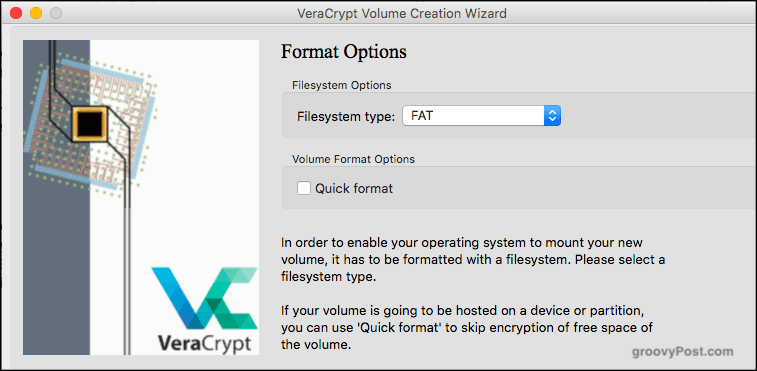
Jetzt müssen Sie starke Verschlüsselungsschlüssel generieren. Dies geschieht durch zufälliges Bewegen der Maus im Veracrypt-Fenster.
Wenn der blaue Balken zu Ende ist, klicken Sie auf „Format“ und sehen Sie zu, wie VeraCrypt zaubert.
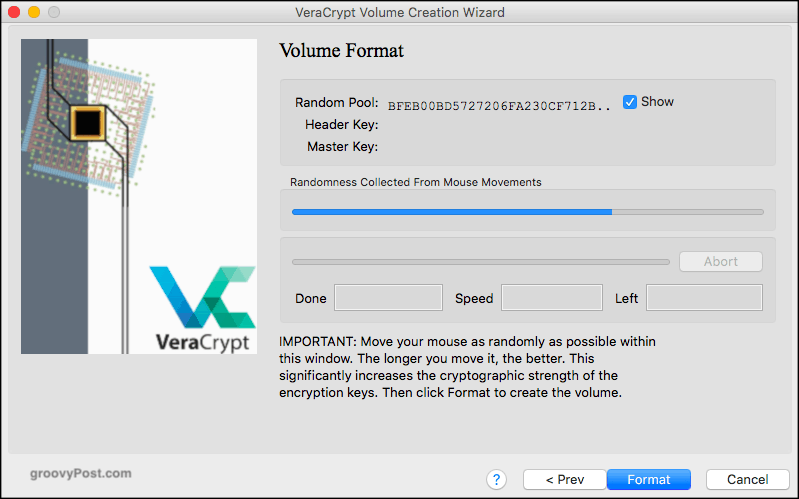
Aber zuerst noch eine Erinnerung daran, dass die Welt explodieren wird, wenn Sie Ihren USB-Stick formatieren. Klicken Sie auf "Ja".
Vertrau mir, ich habe es getan und bin immer noch hier. Es sei denn, ich bin jetzt in der Matrix.

Sie sehen nun die Formatierung Ihres USB-Geräts zusammen mit der verbleibenden Zeit bis zum Abschluss. 11 Minuten. Zeit für ein Nickerchen.
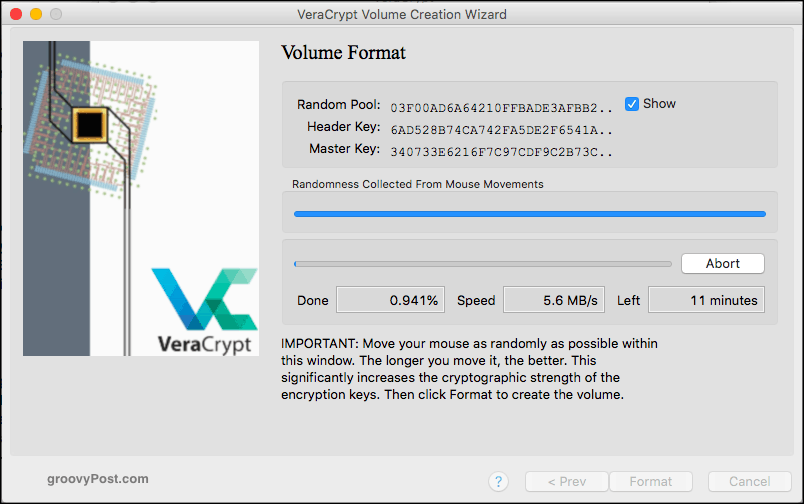
Dann ist es geschafft! Klicken Sie auf OK, um den Formatierungsassistenten zu beenden.
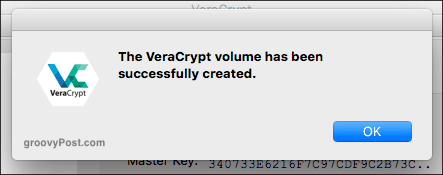
Jetzt um es zu testen. Markieren Sie einen Steckplatz (Nummer 1 ist in Ordnung) und klicken Sie auf "Gerät auswählen".
Navigieren Sie zum Bereich Ihrer Festplatte und wählen Sie das gerade verschlüsselte USB-Laufwerk aus.
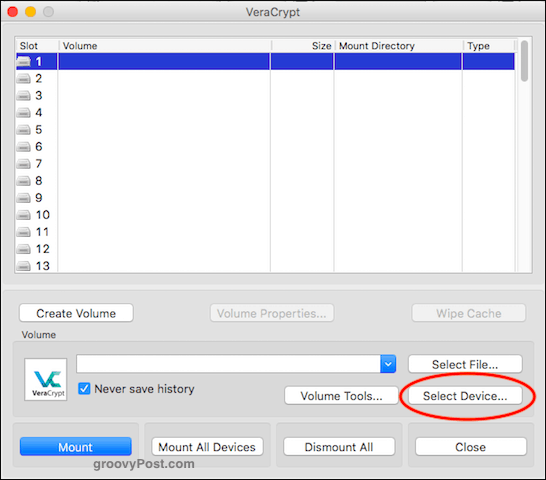
Geben Sie nun das Passwort für Ihr neu verschlüsseltes Gerät ein und klicken Sie auf OK.
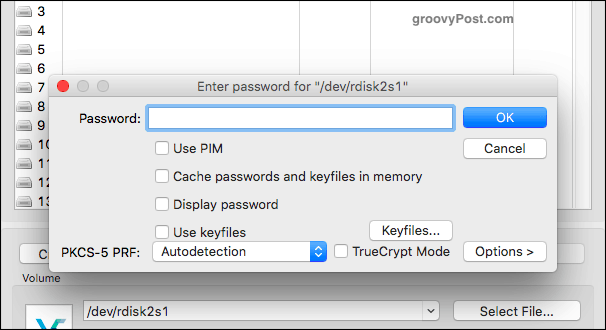
Angenommen, Sie haben das richtige Passwort eingegeben, wird es jetzt in VeraCrypt geöffnet. Um das Gerät zu öffnen, doppelklicken Sie entweder in VeraCrypt darauf oder wechseln Sie in den Ordner Ihres Geräts auf Ihrer Festplatte.
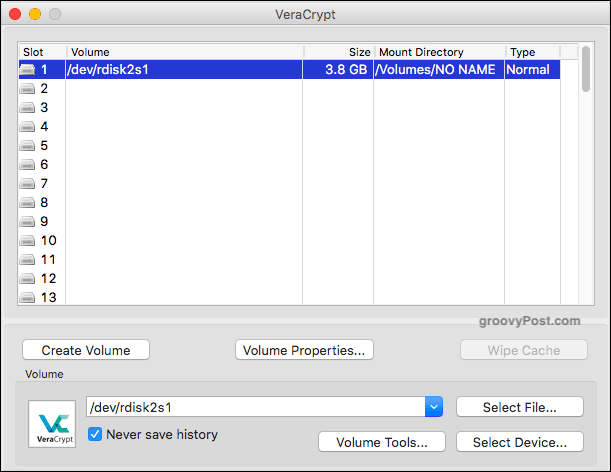
Neugierig zu wissen, was passieren würde, wenn Sie eintretendas falsche Passwort? Das würdest du sehen. Es sieht so aus, als wäre Ihr USB-Laufwerk kaputt, oder? Was nicht schlecht wäre, wenn die Bösen Ihren USB-Stick hätten, der entschlossen ist, Ihre Ausgabe von "Ich suche nur nach Freiheit" in die Hände zu bekommen.
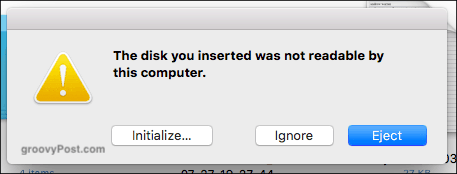
Fazit
Im dritten und letzten Teil der VeraCrypt-Reihe zeige ich Ihnen, wie Sie einen verschlüsselten Container in einem anderen verschlüsselten Container auf Ihrem Gerät verstecken. Kommt bald.










Hinterlasse einen Kommentar